Як увімкнути XMP
Що потрібно знати
- Завантажте свій ПК в BIOS, знайдіть і ввімкніть параметр XMP.
- Деякі материнські плати не підтримують XMP, а деякі мають обмеження швидкості.
- XMP є сірою зоною для гарантій на процесор і материнську плату.
У цьому посібнику ви дізнаєтеся, як увімкнути XMP або профіль Extreme Memory у вашій оперативної пам’яті, і як визначити, коли він увімкнено (чи ні).
Технічно ввімкнення XMP розганяє вашу пам'ять, завдяки чому він працює швидше, ніж деякі процесори офіційно підтримуються. Хоча це не повинно вплинути на ваш процесор або материнську плату, це стосується вашої гарантії.
Що робить увімкнення XMP?
Оперативна пам’ять працює зі швидкістю, продиктованою Об’єднаною радою з розробки електронних пристроїв (JEDEC), як стандарт, але ви можете вручну розігнати свою оперативну пам’ять. XMP використовує деяку кількість пам’яті RAM, щоб зберегти профіль для швидкості та часу, які RAM може безпечно працювати. Увімкнення XMP налаштовує пам’ять на роботу зі швидкістю та часами, для яких вона розрахована.
Як увімкнути XMP у вашій пам'яті
Деякі материнські плати не дозволяють використовувати XMP і або не матимуть можливості ввімкнути його, або стануть сірим, коли ви спробуєте його використовувати. У цьому випадку ви нічого не можете зробити. Щоб використовувати XMP, потрібно оновити материнську плату.
-
Перезавантажте ПК або увімкніть і отримати доступ до UEFI/BIOS за допомогою спеціального натискання клавіші на материнській платі. Типові клавіші доступу включають Delete, F1, F2, F10 і F12, хоча ваші можуть відрізнятися. Перегляньте інструкцію до вашої материнської плати або веб-сайт виробника, щоб дізнатися більше.

Знайдіть перемикач профілю XMP. Якщо ви бачите його на головному екрані UEFI/BIOS, увімкніть його Увімкнено, потім перейдіть до Крок 6. В іншому випадку перейдіть до Крок 3.
Якщо необхідно, увімкніть Розширений режим на вашому UEFI/BIOS. Часто це F7, але знову ж таки, це буде залежати від вашої материнської плати. Як правило, ця інформація знаходиться в нижньому правому куті.
Перейдіть до розділу розгону вашого BIOS. Це можна назвати AI тюнер, ШІ
Твікер, Продуктивність, Extreme Tweaker, Налаштування розгону, або подібне.-
Прокручуйте список параметрів, поки не знайдете перемикач профілю XMP. Переключіть його на Увімкнено натиснувши на ньому клавішу enter або клацнувши його та вибравши Увімкнено зі спадного меню. Деякі материнські плати, як показано нижче, вимагають цього Завантажити в Профіль XMP.

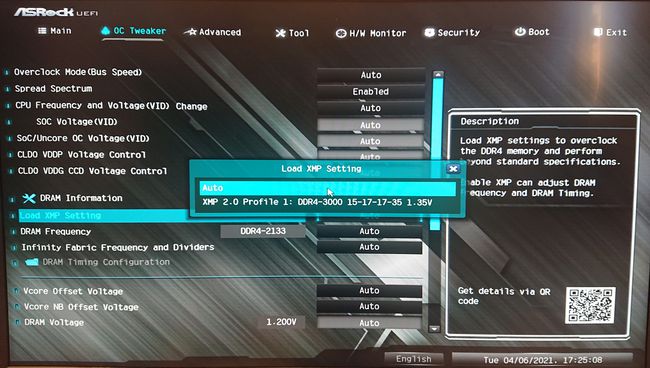
Збережіть налаштування BIOS та вийдіть. Ви можете зробити це, вибравши Вихід за допомогою клавіатури або миші та виберіть, щоб зберегти налаштування. Як варіант, використовуйте традиційний F10 ключ. Коли з’явиться запит, підтвердьте свій вибір.
Як дізнатися, чи увімкнено XMP?
Ви можете двічі перевірити, чи увімкнено ваш профіль XMP, повернувшись у свій UEFI/BIOS і переконавшись, що перемикач встановлено Увімкнено. Крім того, перевірте швидкість пам’яті в UEFI/BIOS — це може бути на головному екрані або в меню розгону — або під час завантаження комп’ютера під час опублікування.
Ви також можете використовувати програмне забезпечення Windows, наприклад CPUZ щоб підтвердити швидкість роботи вашої пам'яті. Якщо він відповідає номінальній швидкості, вказаній на упаковці та наклейці на комплекті пам’яті, ваш профіль XMP увімкнено.
Якщо ні, виконайте кроки ще раз, щоб переконатися, що ви ввімкнули його правильно. Якщо ви впевнені, що виконали ці кроки правильно, і все ще не бачите очікуваної швидкості, можливо, варто підтвердити, що ваша материнська плата або процесор дозволяє розгін пам’яті.
FAQ
-
Чи варто використовувати XMP?
Якщо ви звичайний користувач комп’ютера, який лише перевіряє електронну пошту та переглядає веб-сторінки, вам насправді не потрібно вмикати XMP. Але якщо ви геймер або багато редагуєте відео чи фото, вам може знадобитися підвищення продуктивності.
-
Чи безпечно використовувати XMP?
Загалом, так. Коли виробник створює профіль XMP, він визначає максимальну швидкість, з якою ваша оперативна пам’ять може безпечно працювати. Профіль XMP дозволяє оперативної пам’яті працювати з такою швидкістю. Однак перевищення цієї максимальної швидкості може викликати проблеми з нестабільністю.
-
Що таке RAM?
ОЗП означає пам'ять із довільним доступом. Це фізична пам’ять у вашому комп’ютері, яка дозволяє йому запускати операційну систему та програми. Чим більше оперативної пам’яті ваш комп’ютер, тим більше завдань та інформації він може обробляти одночасно.
-
Скільки оперативної пам’яті має мій комп’ютер?
Якщо ви використовуєте Windows 10, ви можете перевірити, скільки оперативної пам’яті має ваш комп’ютер, за допомогою програми «Інформація про систему». Відкрийте його та прокрутіть вниз до Встановлена фізична пам’ять (ОЗУ). На Mac відкрийте файл Яблучне меню і виберіть Про цей Mac > Пам'ять.
